Asociar evento accionable al objeto
Prerrequisitos
- Acceso al menú Ejecución > Board (KN008).
- Acceso al menú Registro > Documento (DC003).
- Acceso al menú Configuración > Documento > Categoría (DC043).
Introducción
Si después de crear el evento accionable, necesita aplicarlo a otros objetos, puede hacer esta asociación directamente en la pantalla de datos de las actividades o los documentos.
Vea a continuación cómo realizar esta operación en los componentes:
Asociar evento accionable a la actividad
1. Acceda al menú Ejecución > Board (KN008).
2. Localice la actividad deseada y haga clic en su identificador.
3. En el lado derecho de la pantalla, se abrirán los datos generales de la actividad.
4. En los datos de la actividad, haga clic en la pestaña Asociaciones.
5. En el campo Tipo de asociación, seleccione la opción Kanban > Evento accionable.
6. Luego, en el campo Objeto, busque y seleccione el evento que desea asociar con la actividad.
7. Haga clic en el botón Guardar de los datos de la actividad.

Asociar evento accionable a la categoría o al documento
1. Acceda al menú Configuración > Documento > Categoría (DC043) o Registro > Documento (DC003).
2. Seleccione el documento o la categoría deseada.
3. Haga clic en el botón  .
.
4. En la pantalla que se abrirá, vaya a la pestaña Asociación del documento y haga clic en la sección Evento accionable o seleccione la sección Evento accionable en la pestaña Datos generales de la categoría.
5. Haga clic en el botón Asociar evento existente para agregar un evento accionable.
6. Haga clic en Guardar y salir para registrar los cambios.
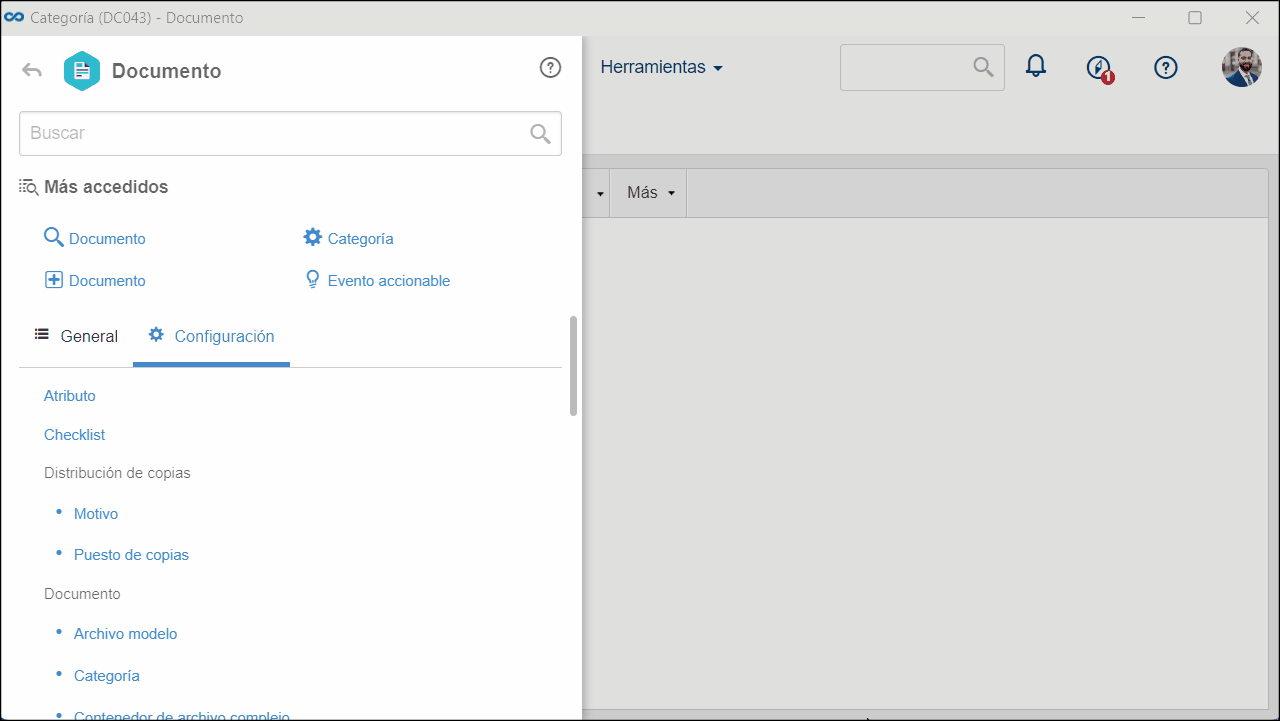
Conclusión
De esta manera, el evento ha sido asociado en el documento o en la actividad. Ahora, podrá continuar con el flujo del evento accionable, que incluye las etapas de creación, ejecución y consulta.